Hvordan finder jeg besked-id for en e-mail i Outlook?
Denne artikel taler om at lede efter meddelelses-id'et for en specificeret e-mail i Outlook.
Find besked-id for en e-mail i Outlook
For at finde meddelelses-id'et for en e-mail i Outlook skal du gøre som følger:
1. Dobbeltklik for at åbne den angivne e-mail, hvis meddelelses-id du leder efter.
2. Klik på ankeret i meddelelsesvinduet ![]() i Tags gruppe på Besked fanen. Se skærmbillede:
i Tags gruppe på Besked fanen. Se skærmbillede:
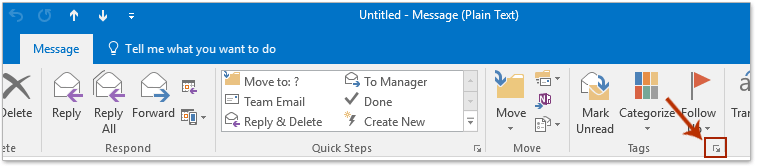
Bemærk: Alternativt kan du også klikke File (Felt) > INFO > Ejendomme for at åbne dialogboksen Egenskaber.
3. I dialogboksen Egenskaber kan du finde meddelelses-ID-oplysningerne i Internetoverskrifter boks. Se skærmbillede:
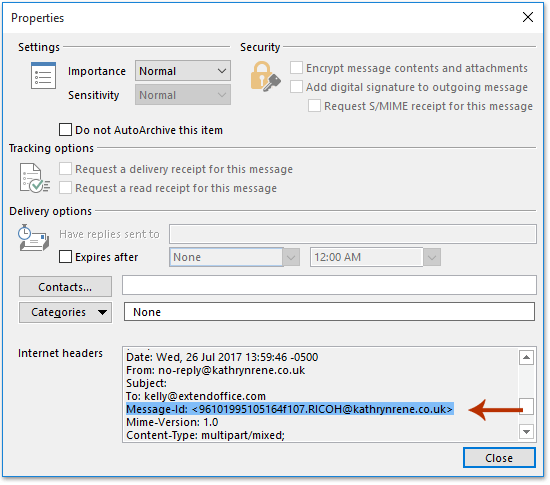
4. Luk dialogboksen Egenskaber og meddelelsesvinduet.
Find hurtigt besked-id for en e-mail med et fantastisk værktøj
Hvis du har Kutools til Outlook installeret, kan du ansøge dens Message Header Analyzer funktion til let at få alle slags meddelelsesoverskriftsoplysninger, inklusive meddelelses-id'et.
Kutools til Outlook: Supercharge Outlook med over 100 must-have værktøjer. Prøv den GRATIS i 60 dage, uden betingelser! Læs mere ... Hent nu!
1. Klik for at vælge den e-mail, hvis besked-id du får, og klik Kutools Plus > Beskedoverskriftsanalysator.

2. I dialogboksen Message Header Analyzer skal du aktivere Andre overskrifter fanen, og du får Besked-id af den aktuelle valgte mail nemt.

Tips: Du kan også finde ud af meddelelses-id'et under fanen Afsenderhoved og fanen Kildedata.
Relaterede artikler:
Bedste kontorproduktivitetsværktøjer
Kutools til Outlook - Over 100 kraftfulde funktioner til at superlade din Outlook
🤖 AI Mail Assistant: Øjeblikkelige pro-e-mails med AI-magi – et klik for geniale svar, perfekt tone, flersproget beherskelse. Forvandl e-mailing ubesværet! ...
📧 Email Automation: Ikke til stede (tilgængelig til POP og IMAP) / Planlæg Send e-mails / Auto CC/BCC efter regler ved afsendelse af e-mail / Automatisk videresendelse (avancerede regler) / Tilføj automatisk hilsen / Opdel automatisk e-mails med flere modtagere i individuelle meddelelser ...
📨 Email Management: Genkald nemt e-mails / Bloker svindel-e-mails af emner og andre / Slet duplikerede e-mails / Avanceret søgning / Konsolider mapper ...
📁 Vedhæftede filer Pro: Batch Gem / Batch adskilles / Batch komprimere / Automatisk gem / Automatisk afmontering / Automatisk komprimering ...
🌟 Interface Magic: 😊 Flere smukke og seje emojis / Boost din Outlook-produktivitet med fanebaserede visninger / Minimer Outlook i stedet for at lukke ...
👍 Wonders med et enkelt klik: Besvar alle med indgående vedhæftede filer / Anti-phishing e-mails / 🕘Vis afsenderens tidszone ...
👩🏼🤝👩🏻 Kontakter og kalender: Batch Tilføj kontakter fra udvalgte e-mails / Opdel en kontaktgruppe til individuelle grupper / Fjern fødselsdagspåmindelser ...
Over 100 Features Afvent din udforskning! Klik her for at finde mere.

